2024-12-07
Telegram怎么关闭后台下载?
在Telegram中关闭后台下载,你需要进入应用的设置:打开Telegram,点击菜单(通常位于屏幕左上角的三条横线),选择“设置”,然后进入“数据和存储”部分。在这里,你可以找到“自动媒体下载”设置,将不需要的下载设置(如在移动网络、Wi-Fi或漫游下)关闭,Telegram官方下载版本。
调整自动媒体下载设置
在不同网络条件下管理下载偏好
- 设置移动网络下载规则:在Telegram下载好应用的设置中,进入“数据和存储”。这里你可以单独设置在使用移动网络时哪些类型的媒体(如图片、视频、音频文件)被自动下载。选择合适的选项来禁用或限制在移动网络条件下自动下载媒体,以节省数据。
- 配置Wi-Fi网络下载偏好:同样在“数据和存储”设置中,你可以为连接Wi-Fi时的下载偏好进行配置。由于Wi-Fi通常不涉及数据使用限制,你可以选择更宽松的下载设置或允许所有类型的媒体自动下载。
- 管理漫游数据设置:对于漫游条件,Telegram同样提供了设置选项,以防在漫游时意外使用大量数据。在这一设置中,通常建议禁用所有自动下载功能,避免产生高额数据费用。
如何禁用特定类型媒体的自动下载
- 访问自动下载设置:打开Telegram,进入“设置” -> “数据和存储” -> “自动媒体下载”。你会看到不同网络条件(移动数据、Wi-Fi、漫游)的详细设置选项。
- 选择要管理的媒体类型:在每种网络设置中,你可以看到不同的媒体类型,如图片、视频、文件等。点击每一项旁边的复选框来选择是否在该网络条件下自动下载该类型的媒体。
- 保存并应用设置:完成你的设置调整后,确保保存更改。Telegram会根据你的最新偏好来处理未来的媒体下载,只在符合你设置条件的网络环境下自动下载媒体。
管理移动数据使用
限制移动网络下的自动下载
- 调整下载设置:进入Telegram,选择“设置”->“数据和存储”->“自动媒体下载”。在这里,你可以设置在使用移动网络时是否允许自动下载图片、视频、文件和音频。选择关闭所有选项或只开启对你最重要的媒体类型的自动下载,以减少数据消耗。
- 设置下载文件大小限制:在相同的设置页面中,Telegram允许你设置在移动网络条件下可以自动下载的最大文件大小。通过设置较低的大小限制,可以避免下载大文件,从而进一步控制数据使用。
- 使用低数据模式:Telegram提供了一个“低数据使用”模式,特别适合在数据连接时使用。这一模式主要影响语音呼叫,减少数据的使用量。你可以在“设置”->“数据和存储”中找到并启用这一模式。
监控和控制Telegram的数据消耗
- 查看数据使用统计:Telegram允许用户查看应用的数据使用详情。在“设置”->“数据和存储”->“网络使用”中,你可以看到详细的数据使用报告,包括移动数据和Wi-Fi下的总数据消耗、调用数据使用等。
- 使用数据保护模式:此模式在Telegram中尚未普及,但用户可以利用第三方应用或设备的内置功能来监控并限制每个应用的数据使用。例如,在Android设备上,可以在“设置”->“网络和互联网”->“数据使用”中设置特定应用的数据限制。
- 关闭后台数据:为了防止Telegram在后台无意中消耗数据,可以在手机的系统设置中禁用后台数据。进入“设置”->“应用管理”找到Telegram,然后关闭“后台数据”选项。这样即使在不使用应用时,也不会消耗移动数据。
配置Wi-Fi下载偏好
设置在Wi-Fi环境下的下载规则
- 访问下载设置:首先,打开Telegram并进入“设置”。在设置菜单中选择“数据和存储”,这里你会找到“自动媒体下载”设置。选择“在Wi-Fi下”,开始配置你的下载偏好。
- 自定义媒体下载类型:在Wi-Fi环境下,你可以为不同类型的媒体(如图片、视频、文件、音频)设置是否自动下载。根据你的需求选择合适的设置,例如,你可以选择在Wi-Fi下自动下载图片和音频,但手动下载视频和文件。
- 设置文件大小限制:Telegram还允许你设置文件的大小限制。这意味着只有在文件大小低于设定阈值时,才会在Wi-Fi环境下自动下载。这个设置可以帮助你避免下载过大的文件,即使在Wi-Fi环境下也能有效管理存储空间。
如何完全停止Wi-Fi环境下的自动下载
- 关闭所有自动下载选项:在“自动媒体下载”设置中,你会看到针对Wi-Fi环境的下载选项。要完全停止所有类型的自动下载,简单地取消选中所有媒体类型(图片、视频、音频、文件)旁边的复选框。
- 禁用背景数据:虽然这一设置通常用于移动数据,但某些设备也允许你在Wi-Fi连接时禁用应用的背景数据。这可以进一步确保在你不使用Telegram时,它不会在背景中下载任何内容。
- 使用第三方应用管理工具:如果Telegram的内置设置不足以满足你的需求,可以考虑使用第三方应用管理工具。这些工具可以提供更精细的控制,例如完全阻止特定应用在Wi-Fi下的数据使用。
控制漫游时的数据使用
关闭在数据漫游时的自动下载
- 访问自动媒体下载设置:打开Telegram应用,进入“设置”菜单,选择“数据和存储”。这里你会找到有关自动媒体下载的配置选项。
- 调整漫游下载偏好:在自动媒体下载的设置中,找到“在数据漫游时”这一部分。你可以看到不同类型媒体(如图片、视频、音频和文件)的下载设置。要关闭在数据漫游时的自动下载,取消选择所有媒体类型旁的复选框。
- 确认设置以保存更改:做出选择后,确保保存更改。这样设置后,当你的设备处于数据漫游模式时,Telegram不会自动下载任何媒体文件,这可以帮助你避免在漫游时产生额外的数据费用。
管理漫游设置以避免额外费用
- 开启漫游警告:在某些设备上,你可以设置在开始数据漫游时收到警告。这通常可以在设备的网络或移动数据设置中配置。启用此功能后,每次设备连接到漫游网络时,你都会收到提醒。
- 限制后台数据使用:在设备的设置中,查找到应用管理或数据使用部分,并限制Telegram及其他高数据消耗应用在漫游时的后台数据使用。这不仅适用于Telegram,也适用于其他可能在不知情的情况下使用数据的应用。
- 使用数据监控应用:安装并使用数据监控应用来跟踪你的数据使用情况。这些应用可以提供实时的数据使用报告,并允许你设置特定的警报,当数据使用接近你设定的限制时提醒你。
优化Telegram存储管理
清理Telegram缓存以释放空间
- 访问存储设置:打开Telegram应用,进入“设置”菜单,然后选择“数据和存储”。在这个菜单中,你将找到“存储使用”选项,这里列出了各种数据类型及其占用的存储空间。
- 清理缓存文件:在“存储使用”页面,你可以看到详细的缓存数据,包括从聊天中下载的图片、视频、音频文件和文档。点击每个类别,选择不再需要的文件,然后点击“清除缓存”。这将删除这些文件并释放相应的存储空间。
- 设置自动清理周期:Telegram还提供了自动清理功能,允许你设置定期清理缓存的时间间隔。这可以通过“自动清理缓存”选项进行设置,帮助你维持设备存储的持续可管理性和优化。
管理下载文件的存储位置
- 更改默认下载路径:在Telegram中,默认的下载位置通常是设备的内部存储中的Telegram文件夹。你可以通过进入“设置”->“数据和存储”->“下载路径”来更改这个设置,选择一个不同的文件夹或甚至一个外部存储设备(如SD卡),以便更好地管理存储空间。
- 移动已下载文件:如果你的设备已经保存了许多文件,你可以使用文件管理应用手动移动这些文件到其他存储位置。这可以帮助你释放内部存储空间,尤其是在存储空间有限的设备上。
- 优化多设备使用:如果你在多个设备上使用Telegram,考虑在每个设备上设置不同的存储策略。例如,你可能选择在手机上仅保存必需的文件,在平板或电脑上保存更多文件。这样做可以根据每个设备的存储能力和使用习惯优化存储管理。
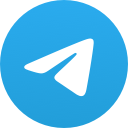 Telegram
Telegram